
تهيئة جهاز تخزين خارجي في أداة القرص على Mac
في أداة القرص على Mac، يمكنك مسح أجهزة التخزين الخارجية وإعادة تنسيقها (تهيئتها) لاستخدامها مع Mac.
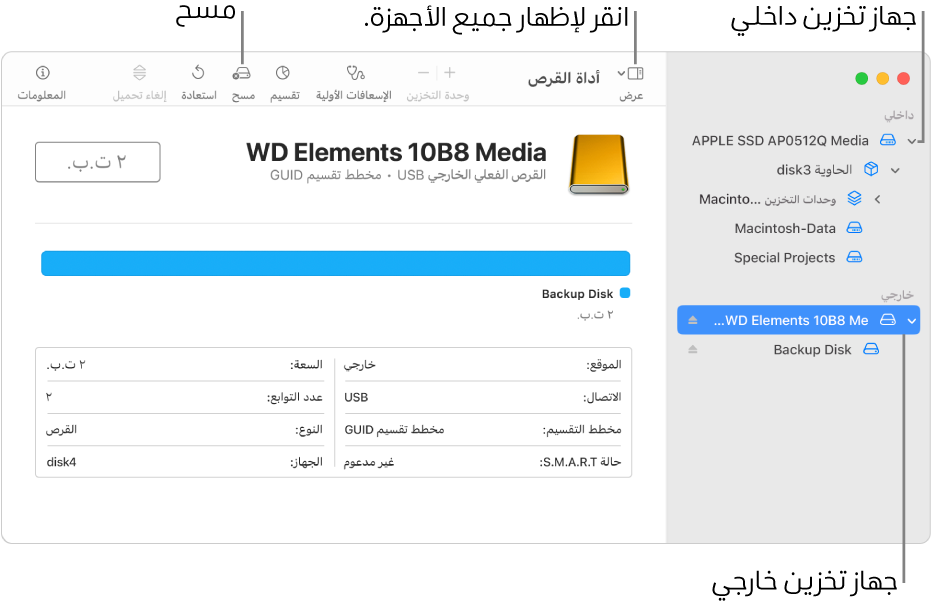
انتقل إلى تطبيق أداة القرص
 على Mac.
على Mac.إذا لم تكن أداة القرص مفتوحة، فانقر على
 في شريط الأيقونات، اكتب أداة القرص في حقل البحث، ثم انقر على
في شريط الأيقونات، اكتب أداة القرص في حقل البحث، ثم انقر على  .
.اختر عرض > إظهار كل الأجهزة.
في الشريط الجانبي، حدد جهاز التخزين الذي تريد مسحه، ثم انقر على
 .
.انقر على قائمة المخطط المنبثقة، ثم اختر مخطط تقسيم GUID.
إذا لم تكن قائمة المخطط المنبثقة متاحة، فتأكد من تحديد جهاز التخزين الذي تريد مسحه-يكون موجودًا في أعلى التسلسل الهرمي.
انقر على قائمة التنسيق المنبثقة، ثم اختر تنسيق نظام الملفات.
ادخل اسمًا.
انقر على خيارات التأمين - إذا كانت متوفرة - واستخدم شريط التمرير لاختيار عدد مرات الكتابة فوق البيانات الممسوحة، ثم انقر على موافق. تتوفر خيارات المسح الآمن لبعض أنواع أجهزة التخزين فقط.
انقر على مسح، ثم انقر على تم.
ملاحظة: مع محرك أقراص الحالة الصلبة (SSD)، فإن خيارات المسح الآمن غير متوفرة في أداة القرص. لمزيد من التأمين، فكر في تشغيل تشفير FileVault عندما تبدأ في استخدام محرك أقراص SSD.